很多小伙伴升级了Windows11系统,想知道升级后怎么无线投屏到电视,下面小编就为大家详细的介绍一下,大家感兴趣的话就一起来了解下吧! Win11怎么无线投屏?Win11无线投屏的方法教程
很多小伙伴升级了Windows11系统,想知道升级后怎么无线投屏到电视,下面小编就为大家详细的介绍一下,大家感兴趣的话就一起来了解下吧!
Win11怎么无线投屏?Win11无线投屏的方法教程
1、电视端安装乐播投屏,如电视自带投屏则可以打开自带的投屏功能,没有的话也可以在当贝市场搜索“LBTP”下载乐播投屏;
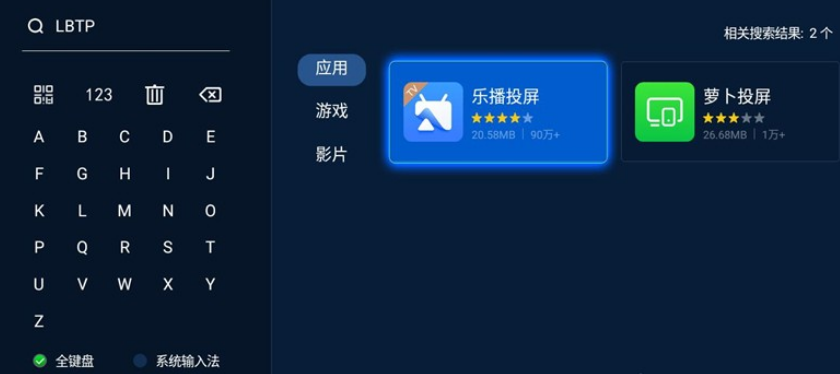
2、电脑同时搜索“乐播投屏”并下载安装;
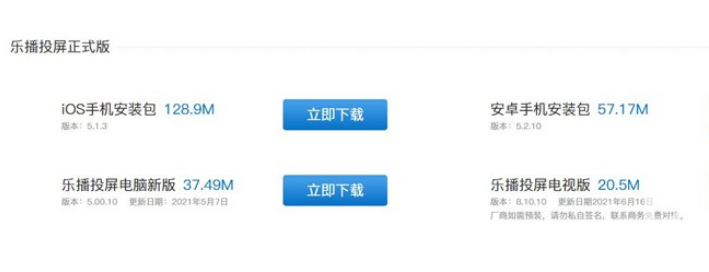
3、将搭载Windows11的电脑和电视WiFi连接至同一网络,电脑端打开乐播投屏,选择自己的电视设备名称即可投屏。
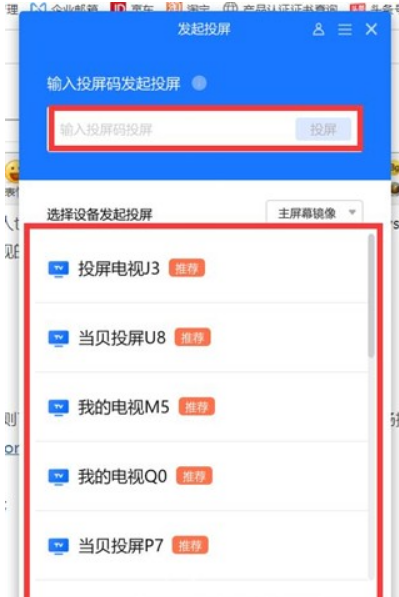
4、由于目前Windows11还是预览版,所以底部功能栏的投影功能还暂未开放,后续开放之后可以继续尝试。
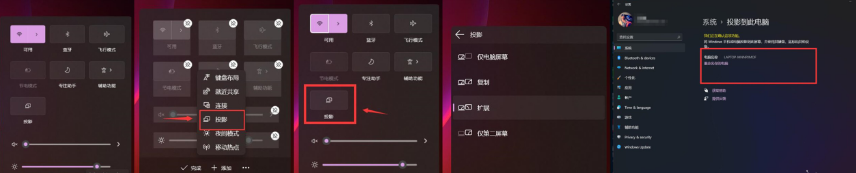
以上这篇文章就是Win11无线投屏的方法教程,更多精彩教程请关注自由互联!
